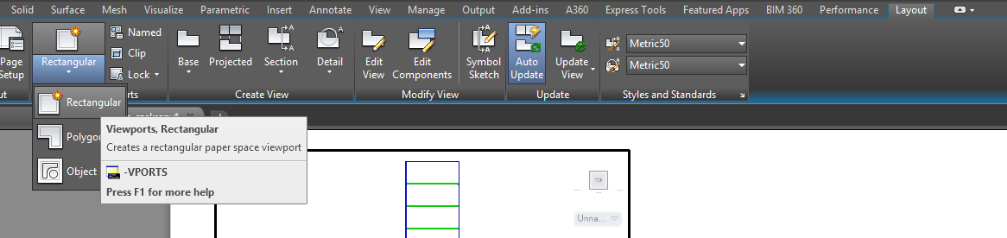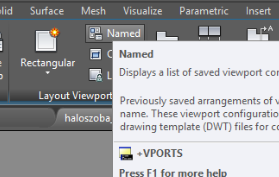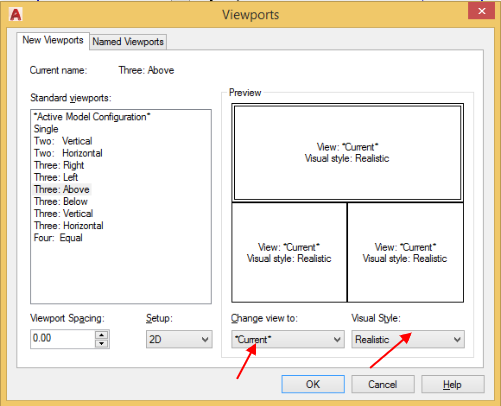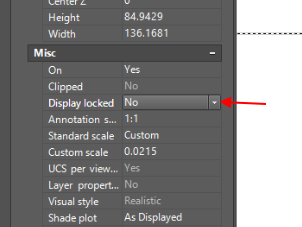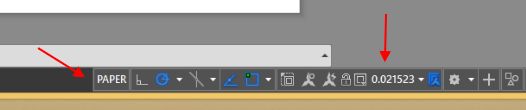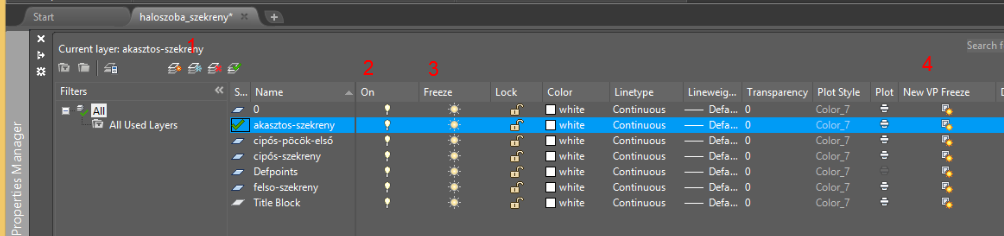AutoCAD 2017
3D modelling menü bekapcsolása
Telepítés után nem a 3D modellező menüsor van felül a Home fülön, pedig nekünk erre lenne szükségünk:
Be kell kapcsolni a felső menüsort. Ehhez adjuk ki a MENUBAR parancsot, majd 1. Ekkor a felső sorban megjelenik a hagyományos menü. Majd Tools -> Workspaces -> 3D Modeling:
Layout
Két tér van az AutoCAS-ben: Model tér és Paper tér. Mindig az első fülön van a model tér, a további fülek a Layout-ok, ez a papír tér, itt készítünk a 3D-s modellből tervrajzot:
Tetszőleges számú Layout-ot hozzá tudunk adni, ezt el is tudjuk nevezni. Minden Layout-on tetszőleges számú úgynevezett Viewport helyezhető el, ami egy ablak a modelltérre, egy pillanatkép, amit aztán kidekorálhatunk feliratokkal, 2D objektumokkal (rajzolás) és méretekkel.
Új Viewport-ot a Layout fülön adhatunk a Layout-hoz :
Lehetőség van előre gyártott elrendezést használni (két vagy három Viewport-al), ahol egyenként kiválaszthatjuk, hogy melyikbe mit mutasson a modellből. Ehhez válasszuk a Layout -> Layout Viewport tab-on a Named lehetőséget:
Majd a megnyíló ablakban válasszuk az első fület. A baloldali listában válasszuk ki az elrendezést, majd a jobboldalon kattintsunk bele a megfelelő viewport-ba, és az ablak alján kiválaszthatjuk, hogy milyen nézetet szeretnénk használni (top, left...) milyen megjelenítéssel (drótváz, realisztikus ...)
A viewport belsejéből a négyzethálót úgy tüntethetjük el, hogy belekattintunk a viewport belsejébe, majd megnyomjuk az F7-et.
A viewport properties-ben (ehhez a keretet kell kiválasztani, úgy hogy a négy kék négyzet megjelenjen a sarkokban), beállíthatjuk, hogy az egérrel ne lehessen elmozdítani a viewport-ban a modellt, ezen felül a scale adatokat (1:1, 1:10...) is itt adhatjuk meg:
Mindig vagy a papír vagy a model térben vagyunk. Ezt az alsó sorban lehet látni. Mellette az is ott van, hogy mekkora a sacale az adott viewport-ban (1:1, 1:20..)
Rétegek kezelése
Általánosságban elmondható, hogy ha egy layer-t eldugunk a kis lámpával (On/Off) akkor az az összes viewport-rol eltűnik. Tehát mikor PDF-et csinálunk a Layout-okból, akkor fontos, hogy minden layer be legyen kapcsolva, amit meg akarunk jeleníteni. A layereket a viewportok-ban kell egyenként kikapcsolni (Freez). A modelltérben különbözök a Layers Property képernyő a papírtértől.
Ha egy Layer-t egy adott viewport-ban nem akarunk megjeleníteni, akkor a VP freez-t be kell kapcsolni, vagyis le kell fagyasztani az adott veiw-portra.
Ha a model térben vagyunk, akkor a Layers képernyő így néz ki:
- Olyan layert-t hoz létre, ami automatikusan le van fagyasztva az összes viewport-on. Ez egy kényelmi funkció olyan segéd layerek létrehozására, ami csak a modelltérben kell.
- Megjeleníti, vagy eldugja a réteget a modeltérben.
x